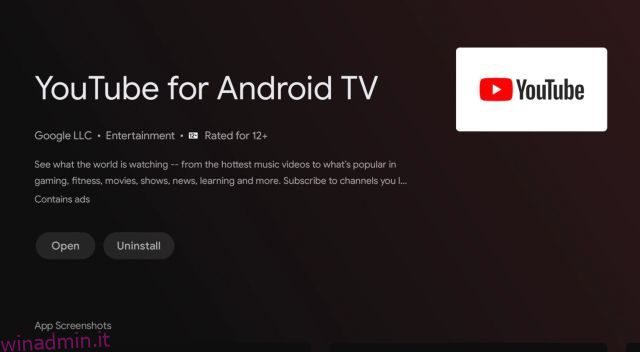Con l’aiuto di alcuni strumenti ingegnosi, puoi controllare facilmente la tua Android TV da un PC Windows. Oppure, se sei un utente iOS, puoi trasmettere il tuo iPhone ad Android TV utilizzando un’app compatibile con AirPlay. Tuttavia, se desideri controllare YouTube su Android TV con una serie completa di funzionalità, come commenti, Mi piace video, ricerca più semplice, navigazione e altro, devi cercare qualcosa oltre il casting. Bene, Google ha lanciato una nuova funzione “Connetti” che elimina il casting locale. Fondamentalmente ti consente di controllare YouTube su Android TV utilizzando il tuo iPhone o telefono Android senza preoccuparti di essere sulla stessa rete Wi-Fi. E in questo articolo, ti portiamo un tutorial su come utilizzare la nuova funzione “Connetti” su YouTube.
Sommario:
Controlla YouTube su Android TV utilizzando iPhone o telefono Android (2022)
Qui abbiamo menzionato i requisiti per controllare YouTube su Android TV utilizzando il tuo iPhone o telefono Android. Successivamente, abbiamo aggiunto i passaggi su come utilizzare la funzione Connect nell’app mobile YouTube per controllare l’app sulla tua Android TV. Espandi la tabella seguente e spostati in qualsiasi sezione desideri.
Requisiti per controllare YouTube su Android TV utilizzando iPhone o Android
1. L’account Google deve essere lo stesso su YouTube, sia su Android TV che smartphone -w- Android, iOS o iPadOS.
2. YouTube dovrebbe essere sull’ultima versione sul tuo smartphone e Android TV. Google non ha menzionato alcuna versione specifica per il funzionamento della funzione “Connetti”, ma per evitare imbrogli, aggiorna l’app YouTube all’ultima versione.
3. La funzione “Connetti” non è la tradizionale funzione di trasmissione che utilizzi su altre app. È la sincronizzazione dell’account YouTube che funziona in background. Quindi nessuno dei tuoi dispositivi deve essere sulla rete Wi-Fi locale per utilizzare la funzione “Connetti”. Puoi essere su dati mobili e la tua TV può essere su Wi-Fi e comunque, puoi controllare YouTube su Android TV dal tuo smartphone.
Controlla YouTube su Android TV utilizzando la funzione “Connetti”.
1. Innanzitutto, assicurati che l’app YouTube TV sia aggiornata all’ultima versione sia su Android TV che su smartphone (Android o iOS). Apri il Play Store e aggiorna tutte le app, incluso YouTube.
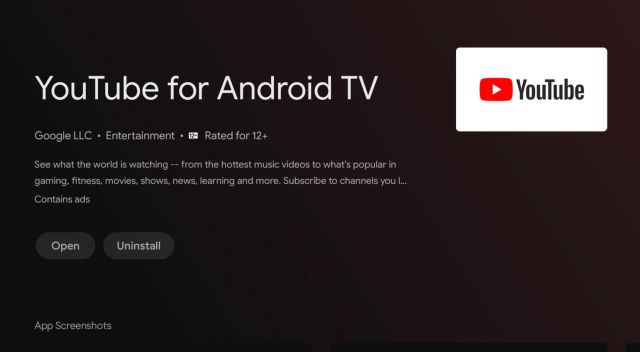
2. Quindi, apri l’app YouTube sulla tua Android TV e mantienila così.

3. Successivamente, apri l’app YouTube sul tuo telefono Android o iPhone. E vedrai apparire un piccolo pop-up in basso, che dice “Guardare YouTube in TV?”. Subito sotto, apparirà un pulsante “Connetti”. Toccalo.

4. Immediatamente, il tuo telefono Android o iPhone sarà connesso all’Android TV. Se qualcosa è già in riproduzione su YouTube, mostrerà anche i progressi. Ricorda, non stai trasmettendo ma ti connetti a YouTube su Android TV tramite l’account YouTube. Quindi non devi essere necessariamente sulla stessa rete Wi-Fi.

5. Ora puoi cercare video di YouTube dal tuo smartphone, far avanzare rapidamente la clip, lasciare un commento, aggiungere altri video alla coda, leggere commenti e altro ancora. Fondamentalmente, puoi controllare tutti gli aspetti di YouTube su Android TV dal tuo telefono Android o iPhone.

6. La parte migliore è che puoi utilizzare la ricerca vocale e puoi persino utilizzare il tuo iPhone o telefono Android come telecomando per YouTube sulla tua TV Android. Nel caso in cui desideri disconnettere YouTube in esecuzione su Android TV dal tuo smartphone, tocca semplicemente il pulsante “Trasmetti” in alto e scegli “Disconnetti”. E questo è tutto.

Controlla YouTube su Android TV dal tuo smartphone con il codice TV
Nel caso in cui, per qualche motivo, il pop-up “Connetti” non venga visualizzato sul tuo smartphone, puoi utilizzare un codice TV per collegare la tua TV Android e il tuo telefono iPhone/Android. Anche per questa funzione non è necessario essere sulla stessa rete Wi-Fi. E la parte migliore è che non è necessario avere lo stesso account Google su entrambi i dispositivi. Puoi controllare YouTube su Android TV anche da uno smartphone con un account Google diverso. È fantastico, vero? Ecco come farlo.
1. Apri l’app YouTube su entrambi i dispositivi, ovvero Android TV e smartphone. Sul tuo telefono Android o iPhone, se non vedi un pop-up, fai tap sull’icona “Trasmetti” in alto a destra e scegli “Collega con codice TV”.

2. Successivamente, sulla tua Android TV, passa alla pagina “Impostazioni” su YouTube, che si troverà nell’angolo in basso a sinistra. Qui, apri il menu “Collega con codice TV” e annota il codice a 12 cifre.

3. Ora torna al tuo smartphone e inserisci il codice che hai scritto dall’app YouTube sopra. Successivamente, tocca “Collega”.

4. E il gioco è fatto! YouTube su Android TV sarà immediatamente connesso al tuo smartphone. Ora puoi controllare Youtube su Android TV dal tuo smartphone senza alcuna limitazione.

5. Per disconnettersi, tocca l’icona “Trasmetti” sull’app YouTube e scegli “Disconnetti”.

6. Puoi anche aprire l’app YouTube su Android TV e spostarti su Impostazioni -> Dispositivi collegati. Qui, fai clic su “Scollega tutti i dispositivi” e tutti i dispositivi verranno rimossi immediatamente.

Domande frequenti (FAQ)
Come utilizzare la funzione Connetti su YouTube?
Basta aprire l’app YouTube sul tuo Android TV e smartphone, sia esso Android o iOS. Verrà visualizzato un pop-up sul tuo smartphone che dice “Guardare YouTube in TV?”. Tocca “Connetti” e sarai in grado di utilizzare la funzione Connetti su YouTube. Assicurati di aver effettuato l’accesso con lo stesso account Google su Android TV e smartphone.
Come controllare YouTube su Android TV senza utilizzare Cast?
Puoi utilizzare la funzione “Connetti” che Google ha lanciato di recente. Non devi nemmeno essere sulla rete Wi-Fi locale per controllare YouTube sullo schermo più grande. Per maggiori dettagli, segui la nostra guida.
Come controllare YouTube in TV da iPhone?
Assicurati di avere lo stesso account Google connesso a YouTube sia su Android TV che su iPhone. Ora apri l’app YouTube sulla TV e poi sul tuo iPhone. Verrà visualizzato un messaggio “Connetti” in basso. Toccalo e ora puoi controllare YouTube sulla TV dal tuo iPhone o, se è per questo, dall’iPad.
Il mio smartphone deve essere sulla stessa rete Wi-Fi affinché la funzione Connect funzioni sulla mia TV Android con YouTube?
No, questo è ciò che distingue la funzione “Connect” dal casting normale. Qui, il tuo account YouTube si sta sincronizzando e non alcuni dispositivi locali. Puoi essere su dispositivi mobili e tuttavia controllare YouTube su Android TV.
Controlla in remoto YouTube su Android TV dal tuo iPhone o telefono Android
Ecco come puoi utilizzare la funzione “Connetti” per controllare YouTube su Android TV dal tuo smartphone con Android o iOS. Mi piace molto la funzione, ma ogni volta che apro YouTube, il pop-up costante potrebbe rendere l’esperienza fastidiosa. Non sempre vorrei guardare YouTube su uno schermo più grande. Google avrebbe dovuto fornire un’opzione per disabilitare il pop-up nella pagina delle impostazioni di YouTube. Comunque, questo è tutto da noi. Se vuoi trasferire file da Android TV a un PC o al tuo smartphone, segui la nostra guida collegata. E per trovare le migliori app per Android TV, vai al nostro elenco curato. Infine, se hai domande, faccelo sapere nella sezione commenti qui sotto.